您好,登录后才能下订单哦!
需要提前下载jdk-7u65-linux-x64.gz、apache-tomcat-7.0.54.tar.gz包
1、将jdk-7u65-linux-x64.gz解压
2、将解压的jdk1.7.0_65目录移致动到/usr/local/下并重命名为java
3、在/etc/profile文件中添加内容如下:
4、通过source命令执行profile文件,使其生效。
5、运行java -version命令查看java版本是否和之前安装的一致。
至此java环境已经配置完成
1、接下来解压apache-tomcat-7.0.54.tar.gz包
tar zxf apache-tomcat-7.0.54.tar.gz
2、将解压生成的文件夹移动到/usr/local/下,并改名为tomcat7
3、配置tomcat环境变量
/etc/profile文件内容如下:
4、通过source命令执行profile文件,使其生效。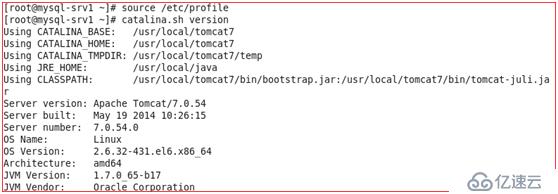
5、启动tomcat
6、Tomcat默认运行在8080端口,运行netstat命令查看8080端口监听的信息
7、验证:用浏览器访问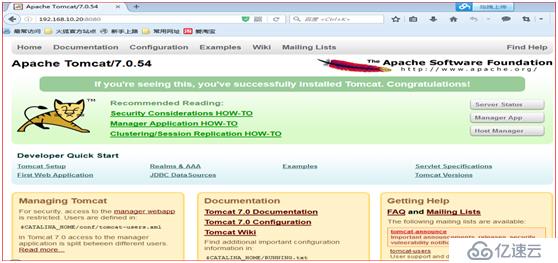
如果想关闭tomcat则运行/usr/local/tomcat7/bin/shutdown.sh命令
好了,大家可以看到访成功。说明我们的tomcat安装完成。
免责声明:本站发布的内容(图片、视频和文字)以原创、转载和分享为主,文章观点不代表本网站立场,如果涉及侵权请联系站长邮箱:is@yisu.com进行举报,并提供相关证据,一经查实,将立刻删除涉嫌侵权内容。